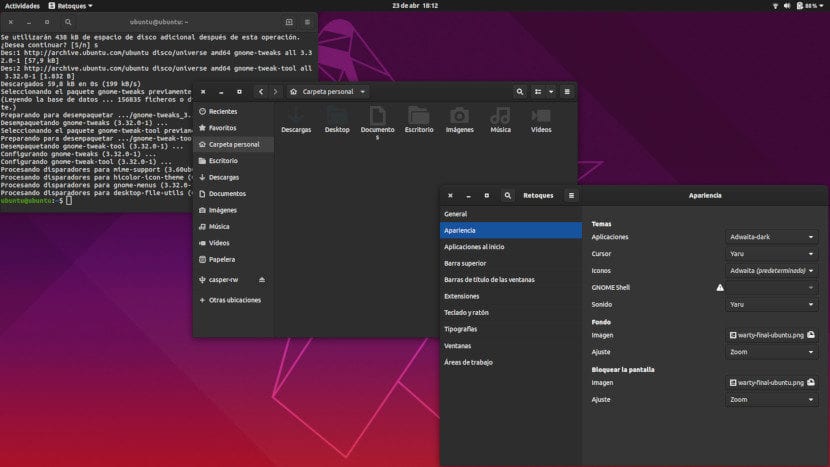
正如每個Ubuntu 19.04用戶都會注意到的那樣,Disco Dingo附帶了一個 更新了Yaru主題。 我個人喜歡它,至少比Ubuntu 18.10中提供的版本要多得多,但是有可能有多個用戶會找到更多相同的東西。 對於這些用戶,Ubuntu包括其他選項,例如 阿德維塔,儘管在我看來似乎是一個錯誤,無法從Ubuntu默認提供的Configuration應用程序中訪問它們。
GNOME是一個非常可自定義的圖形環境,但是Ubuntu的主版本卻並非如此。 還是不是從它的設置。 在 本文 您有兩個示例可以完美地解釋我的意思:Ubuntu允許您通過命令更改許多內容 設置,但是如果任何人未在Internet上進行過先前的搜索,則此功能將不可用。 在將主題更改為Adwaita的情況下,這是相似的,但是我們將使用該工具進行更改 GNOME-TWEAK工具 o 潤飾 (西班牙語)安裝後。
從修飾激活Adwaita主題
選擇Adwaita主題的過程很簡單。 我們將執行以下操作:
- 我們從軟件中心或 GNOME-TWEAK工具 從終端(sudo apt install gnome-tweak-tool)。
- 安裝完成後,過程將持續幾秒鐘,我們將開始潤飾。
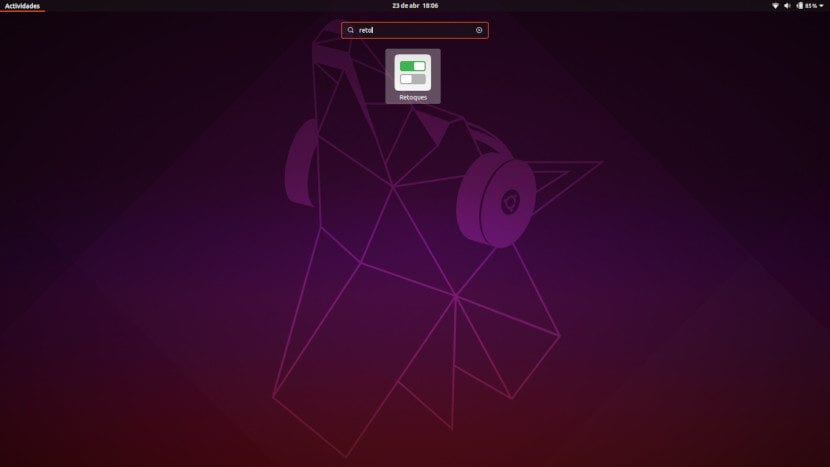
- 我們轉到外觀部分。
- 在“主題”部分,我們更改了所需的內容。 為了獲得完整的體驗,我們必須同時更改標題圖像中的“應用程序”和“圖標”。 更改立即完成,不需要重新啟動。
Adwaita主題 可用 在明暗模式下。 暗模式實際上適用於整個操作系統,但是,正如您可以在此標題下的圖像中看到的那樣,我認為現在有一個錯誤,即在我看來,文件瀏覽器圖標為暗是錯誤的因為幾乎沒有它們的外觀。 如果他們清楚的話,那就更好了。 我們也可以使用相同的方法切換到Yaru Dark,並且圖標仍為橙色,這會使它們看起來更好。
您最喜歡這些歌曲中的哪一首:Yaru,Adwaita或Adwaita Dark?
非常感謝你提供的信息!